
Introdução
Procurar arquivos no Windows 11 é um processo simples se você entender seus diversos recursos e ferramentas. Como um sistema operacional desenvolvido para aumentar o engajamento do usuário, o Windows 11 oferece várias funcionalidades de busca avançada projetadas para facilitar o processo de gerenciamento de arquivos. Desde ambientes acadêmicos a ambientes profissionais e uso pessoal, a capacidade de localizar arquivos de forma rápida e eficaz é crucial. Este guia irá introduzir você aos mecanismos de busca abrangentes no Windows 11, assegurando uma experiência de busca de arquivos eficiente e sem problemas.

Compreendendo os Recursos de Busca do Windows 11
O Windows 11 está equipado com um sistema de busca eficiente e abrangente, economizando tempo e esforço dos usuários ao localizar arquivos. Em seu núcleo, ele oferece mais do que apenas uma função básica. Impulsionado por um algoritmo refinado, o sistema de busca fornece resultados precisos e rápidos. Esteja você procurando por documentos, aplicativos, configurações ou mesmo conteúdo baseado na web, tudo é acessível diretamente da barra de busca.
O que aprimora o Windows 11 é sua experiência de busca inerentemente personalizada. O sistema se adapta ao longo do tempo aos hábitos do usuário, refinando sugestões de busca conforme necessário. Com a integração do Microsoft Edge, os usuários podem agora realizar buscas na web junto com buscas de arquivos, tornando o Windows 11 uma plataforma formidável tanto para consultas online quanto offline.
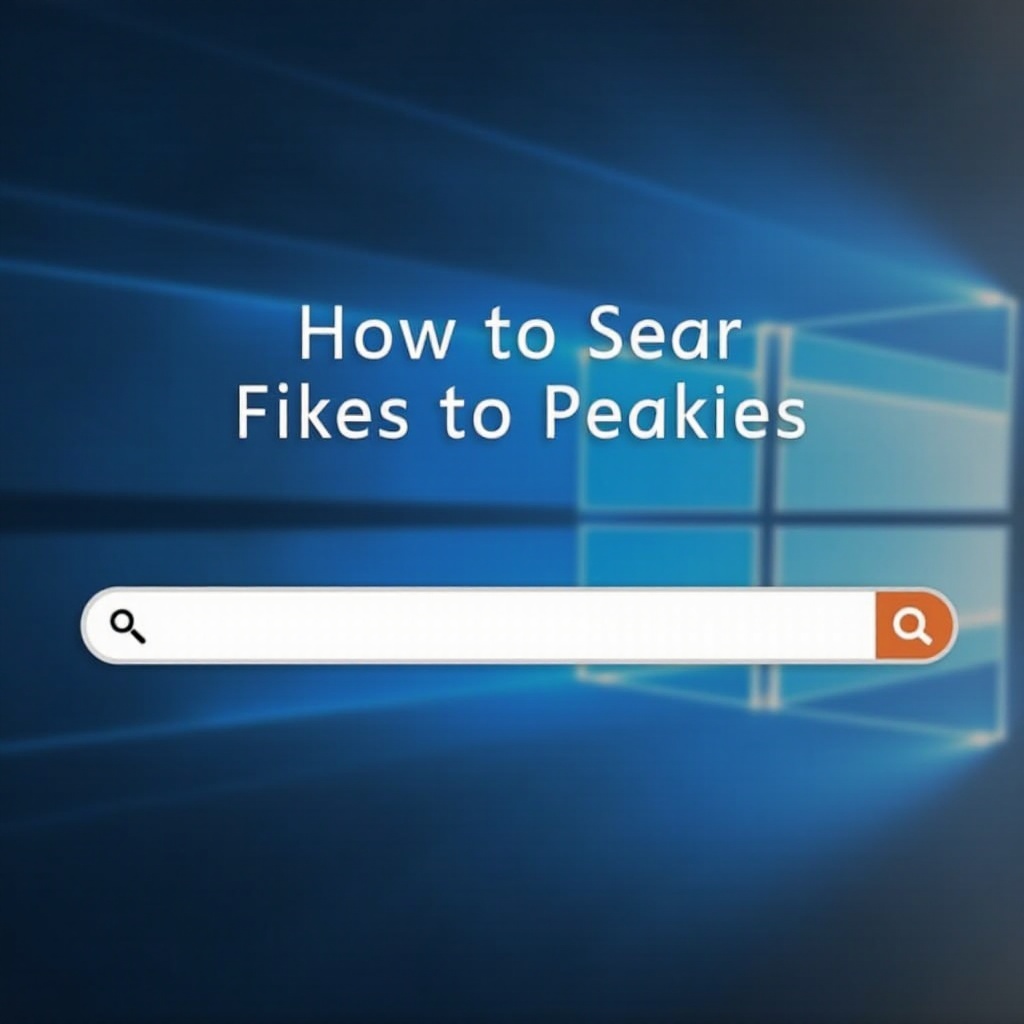
Navegando na Barra de Busca do Windows
Acessar a Barra de Busca do Windows é simples e intuitivo. Localizada convenientemente na barra de tarefas, você pode iniciar uma busca clicando no ícone de lupa ou pressionando a tecla Windows+S. Conforme você começa a digitar com palavras-chave relevantes, a barra de busca se atualiza instantaneamente, oferecendo as opções mais pertinentes, garantindo que você economize tempo, mesmo que o nome do arquivo escape. Caso os resultados iniciais não sejam satisfatórios, optar por ‘Mostrar mais resultados’ expõe uma lista mais detalhada, que você pode então refinar ainda mais.
A Barra de Busca também armazena suas interações passadas, fornecendo uma resposta aprimorada para arquivos frequentemente buscados, o que torna suas futuras buscas mais rápidas e personalizadas.
Utilizando Técnicas de Busca Avançadas
Para maximizar a eficácia da busca no Windows 11, empregue estratégias de busca avançadas. Essas técnicas ajudam a filtrar buscas, garantindo recuperação de arquivos mais rápida e precisa.
Usando Filtros de Busca
O Windows 11 vem com filtros de busca incorporados, auxiliando na especificidade dos resultados de busca focados no tipo de arquivo, data de modificação, tamanho, etc. Veja como:
1. Insira seu termo de busca na barra.
2. Selecione categorias como Documentos ou Imagens para restringir os resultados.
3. Opte por ‘Filtros’ para parâmetros avançados como ‘Data de Modificação’ ou ‘Tamanho.’
Tais filtros são indispensáveis para navegar por diretórios extensos, permitindo que você alcance arquivos com base em critérios exatos.
Aproveitando Propriedades de Arquivo
Uma técnica poderosa é utilizar propriedades de arquivo em suas consultas. Em vez de termos gerais, especifique atributos como autor, tamanho ou data de criação, ou seja, ‘autor:Jane’ ou ‘>tamanho:100MB’. Esta abordagem direta é particularmente benéfica em grandes conjuntos de dados, garantindo um foco nítido em detalhes particulares.
Integração do Cortana para Busca Aprimorada
Para uma experiência de busca enriquecida, integrar o Cortana, assistente digital do Windows, oferece um nível notável de assistência. A capacidade de busca ativada por voz do Cortana fornece uma solução eficiente e mãos-livres para encontrar arquivos rapidamente.
Ativar é simples: use seu ícone na barra de tarefas ou diga ‘Olá Cortana.’ Você pode então direcioná-la para ‘Encontrar meus relatórios do mês passado’ ou pedir ‘Fotos das férias.’ Através do Cortana, as buscas tornam-se conversacionais, perfeitas para multitarefa. Além disso, a capacidade de aprendizado do Cortana enriquece suas sugestões futuras.
Vincular o Cortana aos serviços Microsoft sincroniza dados através dos seus dispositivos, um recurso vantajoso para aqueles que alternam entre múltiplos sistemas.
Problemas Comuns de Busca e Suas Soluções
Apesar das ferramentas poderosas, podem surgir problemas de busca no Windows 11. Aqui estão soluções para alguns problemas comuns:
-
Arquivo Não Aparece: Verifique se o arquivo está indexado: Configurações > Busca > Buscando no Windows. Assegure-se de que o caminho do arquivo está indexado.
-
Buscas Lentas: O sobrecarga de indexação pode diminuir as taxas; altere as configurações para excluir diretórios não essenciais ou reconstrua o índice para aumentar a velocidade.
-
Resultados Incorretos: Arquivos sem relação podem aparecer devido a um cache desatualizado. Limpar seu histórico de busca nas configurações de Privacidade pode resolver isso.
Otimizando Configurações de Busca para Melhores Resultados
Personalizar suas configurações de busca no Windows 11 pode levar a melhores resultados. Veja como otimizar:
- Vá para Configurações > Busca.
- Navegue até ‘Buscando no Windows’ para opções de indexação.
- Exclua locais não essenciais para reduzir o tamanho do índice, melhorando a velocidade.
- Priorize tipos e locais de arquivos para refinar os resultados.
Ajustar isso pode criar um ambiente de busca eficiente adaptado às suas necessidades específicas.
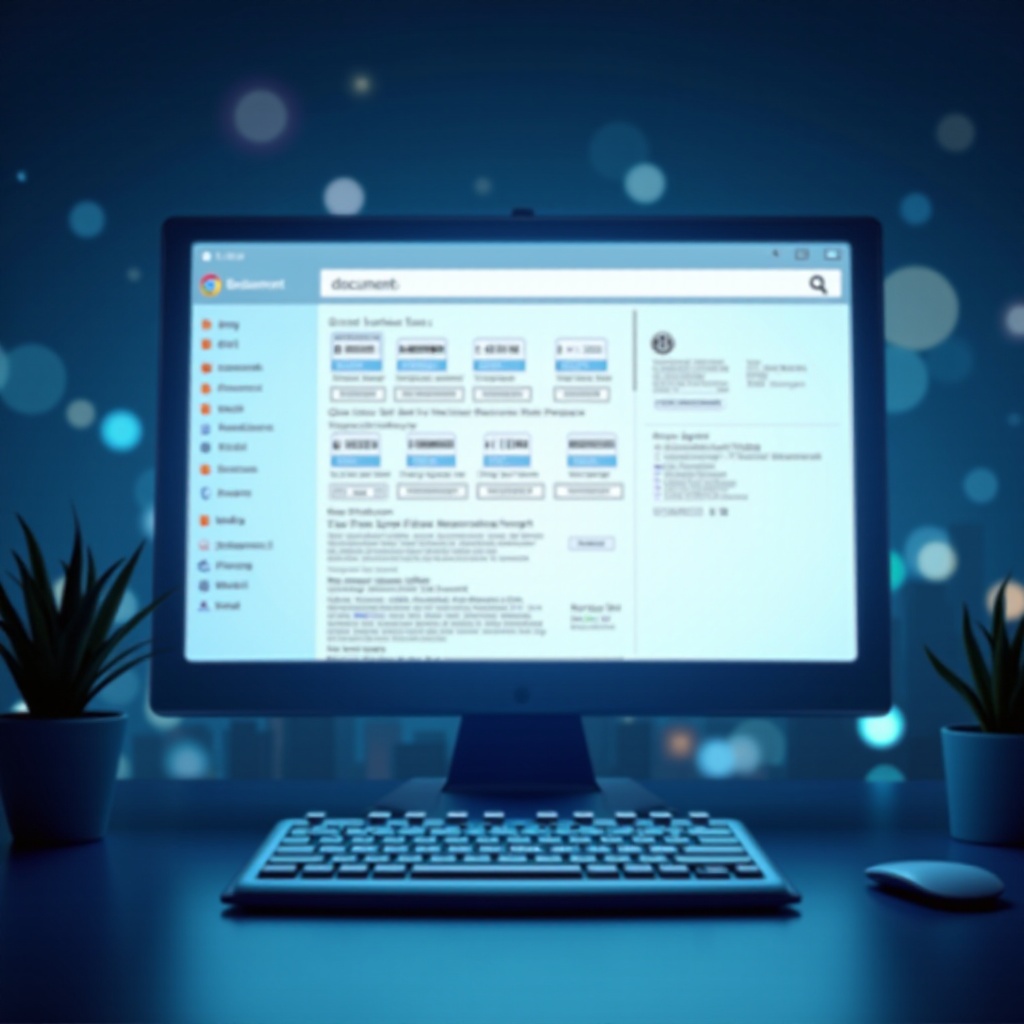
Conclusão
Dominar os recursos de busca do Windows 11 melhora drasticamente o gerenciamento de arquivos, permitindo acesso rápido e organização de seu espaço de trabalho digital. Compreender e utilizar técnicas de busca avançadas, enquanto integra possivelmente o Cortana para um fluxo de trabalho contínuo, aumenta a produtividade. As soluções e ajustes discutidos garantem uma experiência de busca robusta, confiável e rápida, transformando significativamente a interação com arquivos no Windows 11.
Perguntas Frequentes
Como posso procurar tipos específicos de arquivos no Windows 11?
Use filtros de tipo de arquivo. Insira sua pesquisa, escolha ‘Filtros’ e selecione o tipo específico.
Por que alguns arquivos não aparecem nos meus resultados de pesquisa?
Verifique se os locais estão indexados em Configurações > Pesquisa > Procurando Windows e assegure a inclusão.
Como posso melhorar a velocidade de pesquisa no Windows 11?
Otimize as configurações excluindo locais indexados desnecessários e reconstruindo periodicamente o índice.
